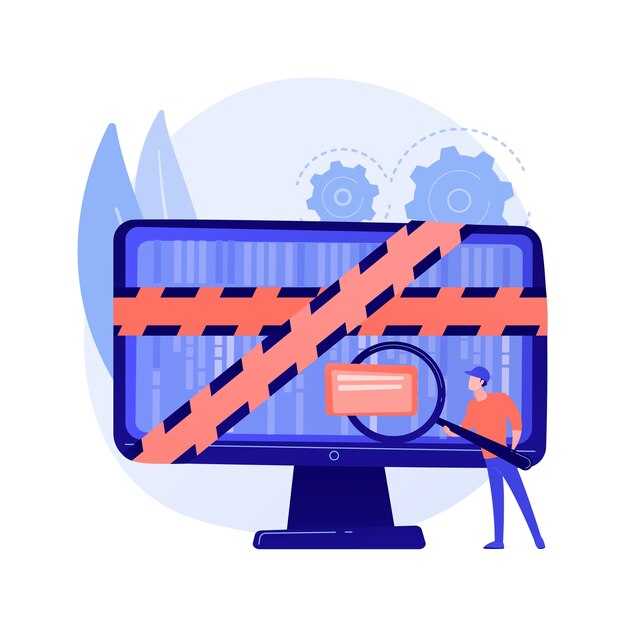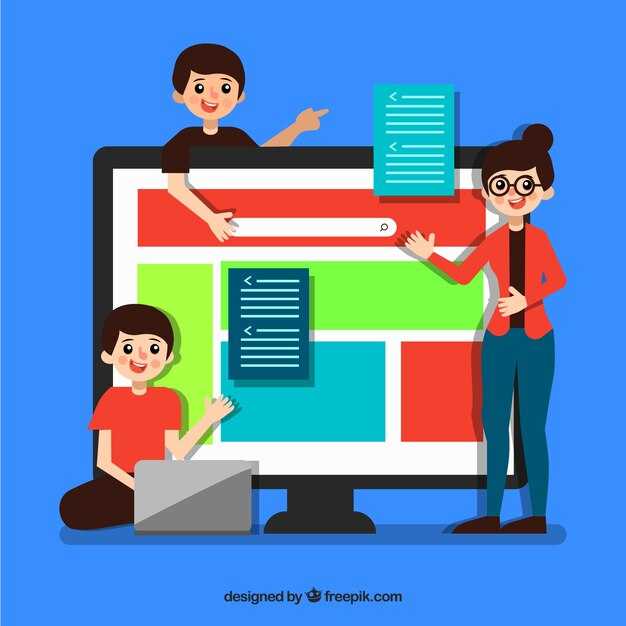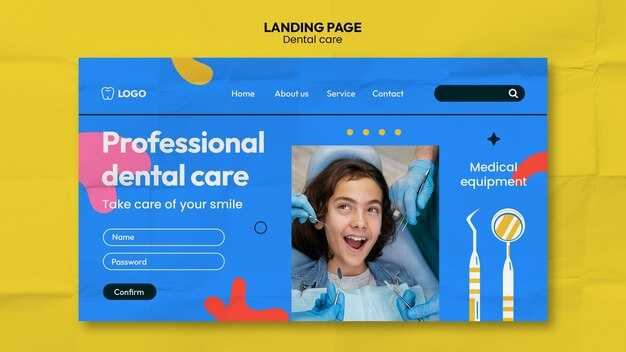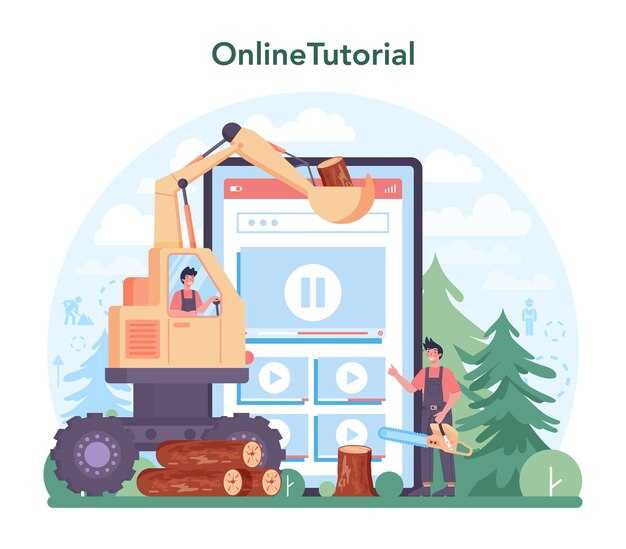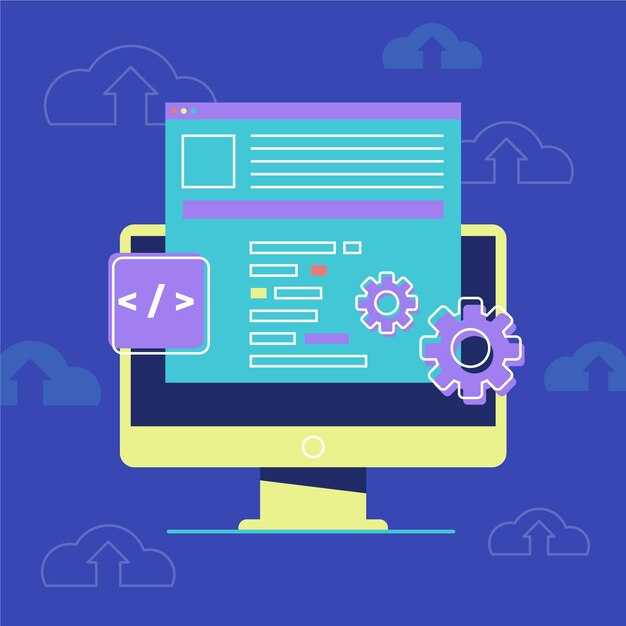Чтобы прочитать текстовый файл в Python, используйте встроенную функцию open(). С её помощью вы можете открыть файл, указав путь к нему и режим работы. Например, для чтения файла используйте режим ‘r’. Вот пример кода:
with open('example.txt', 'r') as file:
content = file.read()
Этот код открывает файл example.txt, считывает его содержимое и сохраняет в переменную content. Использование конструкции with гарантирует, что файл будет автоматически закрыт после завершения работы с ним.
Если файл содержит несколько строк, вы можете прочитать их построчно с помощью метода readlines(). Например:
with open('example.txt', 'r') as file:
lines = file.readlines()
Этот метод возвращает список строк, где каждая строка – элемент списка. Такой подход удобен для обработки данных по частям.
Для работы с большими файлами используйте чтение по одной строке. Это поможет избежать перегрузки памяти. Пример:
with open('example.txt', 'r') as file:
for line in file:
print(line)
Основы работы с текстовыми файлами
Для открытия текстового файла в Python используйте функцию open(). Укажите путь к файлу и режим открытия. Например, режим 'r' позволяет читать файл, а 'w' – записывать в него данные.
Пример открытия файла для чтения:
file = open('example.txt', 'r')После работы с файлом обязательно закройте его с помощью метода close(), чтобы освободить ресурсы:
file.close()Для автоматического закрытия файла используйте конструкцию with. Это упрощает управление ресурсами и предотвращает ошибки:
with open('example.txt', 'r') as file:
content = file.read()Метод read() возвращает всё содержимое файла как строку. Если файл большой, используйте readline() для построчного чтения или readlines() для получения списка строк.
Пример построчного чтения:
with open('example.txt', 'r') as file:
for line in file:
print(line)Для записи данных в файл используйте режим 'w' или 'a'. Режим 'w' перезаписывает файл, а 'a' добавляет данные в конец.
Пример записи в файл:
with open('example.txt', 'w') as file:
file.write('Привет, мир!')Если файл содержит данные в кодировке, отличной от UTF-8, укажите параметр encoding при открытии файла:
with open('example.txt', 'r', encoding='cp1251') as file:
content = file.read()Вот основные режимы работы с файлами:
| Режим | Описание |
|---|---|
'r' |
Чтение файла |
'w' |
Запись в файл (перезапись) |
'a' |
Добавление данных в конец файла |
'b' |
Работа с файлом в бинарном режиме |
Используйте эти методы и режимы для эффективной работы с текстовыми файлами в Python.
Что такое текстовый файл и его структура
Структура текстового файла проста: данные записываются построчно. Каждая строка заканчивается символом новой строки, который зависит от операционной системы. В Windows это комбинация CR (возврат каретки) и LF (перевод строки), а в Linux и macOS – только LF.
Для работы с текстовыми файлами в Python используйте встроенные функции, такие как open(). Открывайте файл в режиме чтения (‘r’), чтобы получить доступ к его содержимому. Например, with open('file.txt', 'r', encoding='utf-8') as file: позволяет читать файл построчно или целиком.
Текстовые файлы часто используют для хранения конфигураций, логов или простых данных. Их легко редактировать в любом текстовом редакторе, что делает их универсальным инструментом для обмена информацией.
Открытие текстового файла с использованием встроенных функций
Для открытия текстового файла в Python используйте функцию open(). Эта функция принимает два основных аргумента: путь к файлу и режим открытия. Например, чтобы открыть файл example.txt для чтения, выполните:
file = open('example.txt', 'r')Основные режимы открытия файла:
'r'– чтение (по умолчанию).'w'– запись с удалением содержимого файла.'a'– добавление данных в конец файла.'b'– работа с файлом в бинарном режиме.
После открытия файла прочитайте его содержимое с помощью методов:
read()– читает весь файл как строку.readline()– читает одну строку.readlines()– возвращает список строк.
Пример чтения всего файла:
content = file.read()Не забудьте закрыть файл после работы, чтобы освободить ресурсы:
file.close()Для автоматического закрытия файла используйте конструкцию with:
with open('example.txt', 'r') as file:
content = file.read()Этот подход упрощает управление файлами и предотвращает ошибки, связанные с незакрытыми ресурсами.
Чтение содержимого файла построчно
Для чтения файла построчно используйте метод readline() или цикл for с объектом файла. Это позволяет обрабатывать каждую строку отдельно, что полезно для работы с большими файлами.
- Откройте файл с помощью
open(), указав путь и режим чтения:file = open('example.txt', 'r'). - Для чтения одной строки вызовите
file.readline(). Каждый вызов возвращает следующую строку. - Чтобы прочитать все строки сразу, используйте цикл
for line in file:. Это автоматически обрабатывает файл построчно. - Не забудьте закрыть файл после работы:
file.close().
Пример с циклом for:
with open('example.txt', 'r') as file:
for line in file:
print(line.strip())
Использование контекстного менеджера with автоматически закрывает файл, даже если возникнет ошибка. Метод strip() удаляет лишние пробелы и символы перевода строки.
Работа с кодировкой и её значимость
Всегда указывайте кодировку при открытии текстового файла, чтобы избежать ошибок с символами. Используйте параметр encoding в функции open(). Например:
with open('file.txt', 'r', encoding='utf-8') as file:
content = file.read()
Кодировка определяет, как символы представлены в байтах. Если её не указать, Python может использовать системную кодировку по умолчанию, что приведёт к некорректному отображению текста, особенно если файл содержит символы за пределами ASCII.
- UTF-8 – универсальная кодировка, поддерживающая большинство языков. Рекомендуется использовать её по умолчанию.
- Windows-1251 – часто применяется для файлов на кириллице, созданных в Windows.
- ISO-8859-1 – подходит для текстов на латинице.
Если вы не знаете кодировку файла, попробуйте определить её с помощью библиотеки chardet. Установите её через pip install chardet, затем используйте так:
import chardet
with open('file.txt', 'rb') as file:
raw_data = file.read()
result = chardet.detect(raw_data)
encoding = result['encoding']
Не игнорируйте ошибки кодировки. Если файл содержит некорректные символы, добавьте параметр errors='ignore' или errors='replace', чтобы пропустить или заменить их:
with open('file.txt', 'r', encoding='utf-8', errors='replace') as file:
content = file.read()
Правильная работа с кодировкой гарантирует, что текст будет читаемым и корректно обработанным, независимо от его происхождения.
Советы по обработке и анализу данных из файлов
Используйте метод strip() для удаления лишних пробелов и символов новой строки при чтении строк из файла. Это помогает избежать ошибок при дальнейшей обработке данных.
Разделяйте строки на отдельные элементы с помощью метода split(), если данные представлены в формате, где значения разделены пробелами, запятыми или другими символами. Например, line.split(',') разобьёт строку по запятым.
Проверяйте данные на наличие пустых строк или некорректных значений перед анализом. Это можно сделать с помощью условий, например, if line and line != '.
':
Для работы с числовыми данными преобразуйте строки в числа с помощью функций int() или float(). Это позволит выполнять математические операции и строить графики.
Используйте библиотеку pandas для удобной работы с табличными данными. Она позволяет загружать файлы, фильтровать строки, сортировать данные и выполнять сложные аналитические задачи.
Сохраняйте обработанные данные в новый файл, чтобы не терять результаты работы. Для этого используйте метод write() или библиотеку pandas с функцией to_csv().
Автоматизируйте процесс обработки данных с помощью циклов и функций. Это упрощает работу с большими файлами и делает код более читаемым.
Используйте визуализацию данных с помощью библиотек matplotlib или seaborn. Графики помогают быстрее понять структуру данных и выявить закономерности.
Использование других методов для чтения файла
Для чтения текстового файла можно использовать метод readline(), который считывает строку за строкой. Это удобно, если файл большой и загружать его целиком в память неэффективно. Например, откройте файл с помощью open() и вызовите readline() в цикле:
with open('file.txt', 'r', encoding='utf-8') as file:
while True:
line = file.readline()
if not line:
break
print(line.strip())
Если нужно прочитать файл построчно и сразу обработать строки, используйте метод readlines(). Он возвращает список строк, которые можно перебирать в цикле:
with open('file.txt', 'r', encoding='utf-8') as file:
lines = file.readlines()
for line in lines:
print(line.strip())
Для работы с файлами, где строки разделены специфическими символами, подойдет метод split(). Например, если строки разделены запятыми, используйте его для разбиения данных:
with open('file.txt', 'r', encoding='utf-8') as file:
data = file.read()
lines = data.split(',')
for line in lines:
print(line.strip())
Если требуется прочитать файл по частям, например, по 100 символов за раз, используйте метод read() с указанием размера блока:
with open('file.txt', 'r', encoding='utf-8') as file:
while True:
chunk = file.read(100)
if not chunk:
break
print(chunk)
Для работы с файлами в пакете pathlib используйте метод read_text(). Он позволяет читать файл одной строкой кода:
from pathlib import Path
file_content = Path('file.txt').read_text(encoding='utf-8')
print(file_content)
Эти методы помогут гибко работать с текстовыми файлами в зависимости от задачи.
Как обрабатывать ошибки при работе с файлами
Используйте блок try-except для обработки возможных ошибок при чтении файлов. Например, если файл отсутствует, программа вызовет исключение FileNotFoundError. Чтобы избежать сбоя, оберните код в блок try и укажите, как обрабатывать ошибку в блоке except.
Добавьте проверку на наличие файла перед его открытием. Используйте модуль os и метод os.path.exists(), чтобы убедиться, что файл существует. Это поможет предотвратить ненужные исключения.
Учитывайте возможные проблемы с доступом к файлу. Если файл занят другой программой или у вас нет прав на чтение, возникнет исключение PermissionError. Обработайте его, чтобы программа могла продолжить работу или вывести понятное сообщение об ошибке.
Используйте блок finally для выполнения кода, который должен работать независимо от наличия ошибок. Например, закройте файл с помощью file.close(), чтобы освободить ресурсы, даже если произошла ошибка.
Проверяйте содержимое файла на корректность. Если файл содержит неожиданные данные, это может вызвать ошибки при обработке. Используйте условные проверки, чтобы убедиться, что данные соответствуют ожидаемому формату.
Логируйте ошибки для упрощения отладки. Используйте модуль logging, чтобы сохранять информацию об ошибках в файл. Это поможет быстрее находить и устранять проблемы.
Примеры практического применения полученных данных
После чтения текстового файла в Python, данные можно использовать для анализа, обработки или визуализации. Например, вы можете подсчитать количество строк в файле, чтобы оценить его объем. Используйте метод len() для списка строк, полученного с помощью readlines().
Если файл содержит числовые данные, например, результаты измерений, вы можете вычислить среднее значение. Преобразуйте строки в числа с помощью float() или int(), а затем примените функцию sum() и разделите на количество элементов.
Для работы с текстовыми данными, такими как лог-файлы, можно искать определенные строки или слова. Используйте метод find() или регулярные выражения для фильтрации нужной информации. Например, найдите все строки, содержащие слово «ошибка», чтобы быстро выявить проблемы.
Если данные структурированы, например, в формате CSV, разделите строки с помощью метода split() и создайте таблицу. Это поможет организовать информацию для дальнейшего анализа.
| Действие | Пример кода |
|---|---|
| Подсчет строк | lines = file.readlines() |
| Вычисление среднего значения | numbers = [float(line) for line in lines] |
| Поиск ключевых слов | errors = [line for line in lines if "ошибка" in line] |
Создайте графики или диаграммы для визуализации данных. Используйте библиотеку matplotlib для построения графиков на основе числовых значений. Это поможет наглядно представить тенденции или закономерности.
Если данные содержат текстовую информацию, например, отзывы или комментарии, вы можете провести анализ тональности. Используйте библиотеку TextBlob для определения эмоциональной окраски текста.
Для автоматизации обработки данных создайте скрипт, который будет читать файл, выполнять необходимые действия и сохранять результат в новый файл. Это сэкономит время при работе с большими объемами информации.
Закрытие файла: почему это важно
Всегда закрывайте файл после завершения работы с ним. Это освобождает ресурсы системы и предотвращает утечку памяти. Если файл останется открытым, это может привести к ошибкам при попытке повторного доступа или изменению данных.
Используйте метод close() для закрытия файла. Например, после чтения данных из файла вызовите file.close(). Это гарантирует, что все изменения сохранены, а файл больше не занимает место в оперативной памяти.
Для упрощения работы с файлами применяйте конструкцию with. Она автоматически закрывает файл после выполнения блока кода, даже если возникла ошибка. Например: with open('file.txt', 'r') as file: data = file.read(). Это избавляет от необходимости вручную вызывать close().
Закрытие файла особенно важно при работе с большими объемами данных или в многопоточных приложениях. Открытые файлы могут блокировать доступ для других процессов, что замедляет выполнение программы.
Проверяйте, закрыт ли файл, с помощью атрибута closed. Например, if file.closed: print('Файл закрыт'). Это помогает убедиться, что ресурсы освобождены корректно.